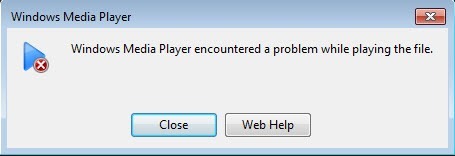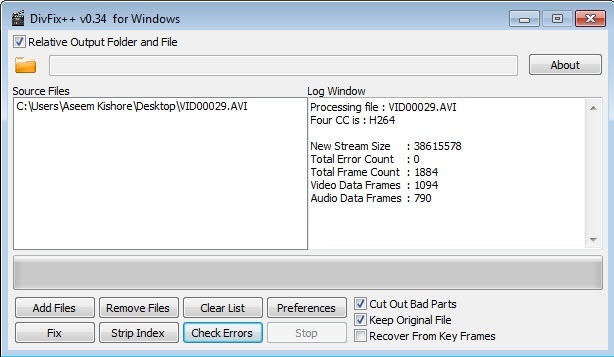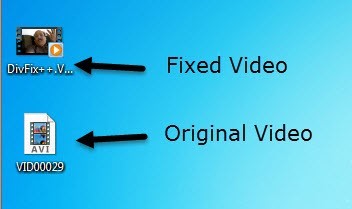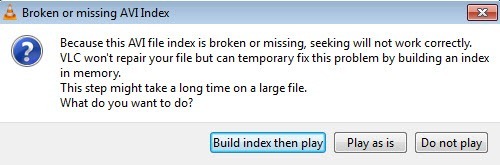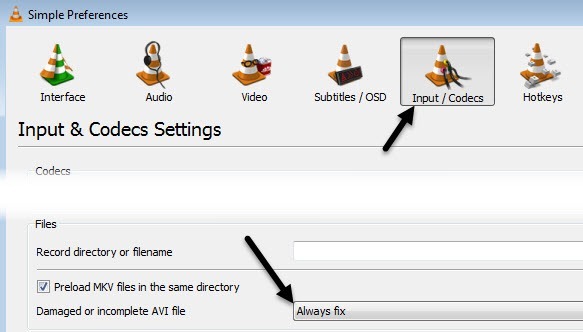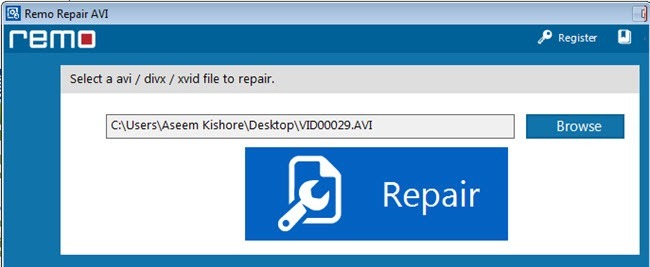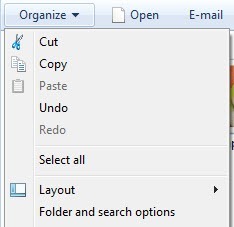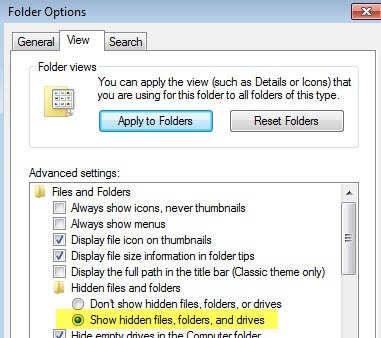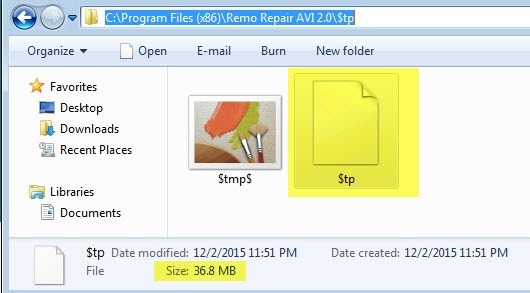আপনি কি কখনও একটি ভিডিও ডাউনলোড করেছেন এবং একটি ত্রুটির বার্তা পেয়েছেন যে ফাইলটি প্লে করা যাবে না কারণ এটি ক্ষতিগ্রস্ত বা দূষিত?
সৌভাগ্যক্রমে সবচেয়ে ক্ষতিগ্রস্ত এভিআই বা এমপিজি ফাইলগুলি স্থির করা যেতে পারে কারণ বেশিরভাগ কারণেই একটি হার্ডড্রাইভে খারাপ অংশ থেকে ইলেক্ট্রোম্যাগনেটিক হস্তক্ষেপের কারণে ভিডিও ফাইল দুর্নীতিগ্রস্ত হয়ে উঠতে পারে। সমস্যাটি সাধারণভাবে সূচকের সাথে সম্পর্কিত। যদি সূচকের মেরামত করা হয়, তাহলে ফাইলগুলি মিডিয়া প্লেয়ারের দ্বারা আবার পড়তে পারে।
এই নিবন্ধে আমি কিছু প্রোগ্রাম সম্পর্কে কথা বলতে যাচ্ছি যা দূষিত ভিডিও ফাইল মেরামত করতে সাহায্য করতে পারে। লক্ষ্য করুন যে আপনি এই সরঞ্জাম ব্যবহার করে যখন একটি ছোট ফাইল বা অনুপস্থিত ভিডিও অংশ শেষ হতে পারে, তাই মূল ফাইলের ব্যাকআপ তৈরি নিশ্চিত করুন।
এছাড়াও, যদি আপনি একাধিক সরঞ্জাম ব্যবহার করে শেষ করেন, তবে সর্বদা প্রতিটি প্রোগ্রামের জন্য আসল ফাইলটি বন্ধ করতে ভুলবেন না। বিভিন্ন প্রোগ্রাম ব্যবহার করে একই ভিডিও ফাইলের একাধিক মেরামতের কাজ আরও দুর্নীতির সম্মুখীন হতে পারে!
এটাও উল্লেখযোগ্য যে আমি বিশেষ করে দুটি বিষয় উল্লেখ করেছিলাম না যা আপনি বিভিন্ন সমস্যাগুলির কারণে অনলাইন জুড়ে চালাতে পারেন। রাইজিং রিসার্চ দ্বারা ডিজিটাল ভিডিও মেরামত ম্যালওয়ার হিসেবে দেখায় যখন আমি VirusTotal এর মাধ্যমে দৌড়েছি।
আরেকটি প্রোগ্রাম যা ফাইল মেরামত বলে দাবি করে যে এটি সব ধরণের ফাইল মেরামত করতে পারে, কিন্তু এটি আমার পরীক্ষা AVI ফাইল মেরামত না করা এবং অতএব এই নিবন্ধটি জন্য সত্যিই উল্লেখযোগ্য ছিল না।
DivFix ++
DivFix ++, একটি দীর্ঘ সময় প্রায় হয়েছে এবং এভিআই এবং ডিভিএক্স ফাইলগুলি মেরামতের একটি সত্যিই ভাল কাজ করে। একবার আপনি এটি ডাউনলোড করে এগিয়ে যান এবং সমস্ত ফাইলগুলি এক্সট্রাক্ট করুন এবং EXE ফাইলটি চালান।
আপনার ভিডিও ফাইল নির্বাচন করতে ফাইল যুক্ত করুনবোতাম ক্লিক করুন এবং তারপর
ফাইলটি ঠিক করার জন্য, ত্রুটিগুলি পরীক্ষা করুন
এগিয়ে যান এবং ফিক্সবোতামে ক্লিক করুন। আমার দৃষ্টিকোণ থেকে, এটি আমাকে 0 এর একটি ত্রুটি গণনা দিয়েছে, কিন্তু ভিডিও এখনও চালানো যায় না কারণ আমি ইচ্ছাপূর্বক সূচকটি আপস করে দিয়েছি।
এমনকি যখন আমি ফিক্সবোতাম, এটি অবিলম্বে ফাইল মেরামত করে একটি অনুলিপি তৈরি করে কারণ আমি মূল ফাইল রাখুনএটি মূল ভিডিও ফাইলের মত একই ডিরেক্টরীতে মেরামতকৃত ভিডিওকে আউটপুট করবে।
আমি ভিডিওটিও আগেও খেয়াল করতে পারতাম যে ফাইল মেরামত করা হয়েছিল কারণ উইন্ডোজ আমাকে জেনেরিক ভিডিও আইকনের পরিবর্তে প্রথম ফ্রেমের একটি থাম্বনেইল দেখাচ্ছে। এগিয়ে যান এবং এই প্রোগ্রামটি প্রথম একটি শট দিন কারণ এটি সাধারণত কাজ করে।
ভিএলসি মিডিয়া প্লেয়ার
যদি আপনার কম্পিউটারে ইতিমধ্যে ভিএলসি মিডিয়া প্লেয়ার ইনস্টল করা থাকে, তাহলে এটি ভাল বিকল্প হতে পারে কারণ এটি একটি AVI ফাইলের সূচকের মেরামতের কাজ করার ক্ষমতা রাখে।
আপনি যখন ক্ষতিগ্রস্ত ফাইলটি খুলবেন তখন আপনি একটি বার্তা পাবেন যা আপনি কি করতে চান: সূচী তৈরি করুন তারপর খেলা করুন , Play as, বা খেলবেন না।
আপনার কাছে এই সমস্যাটি থাকা ফাইলগুলির একটি গুচ্ছ আছে, আপনি ভিএলসি স্বয়ংক্রিয়ভাবে ফাইলটি ঠিক করতে পারেন যখন এটি সরঞ্জামএবং তারপর অভিরুচি। ইনপুট এবং কোডেকএ ক্লিক করুন এবং তারপর ক্ষতিগ্রস্ত বা অসম্পূর্ণ AVI ফাইলএর পাশে সর্বদা ফিক্সনির্বাচন করুন।
এখন যখনই আপনি একটি ক্ষতিগ্রস্ত AVI ফাইলটি খুলবেন, এটি স্বয়ংক্রিয়ভাবে অস্থায়ীভাবে এটি ঠিক করবে এবং ভিডিওটি চালাবে। মনে রাখবেন যে এটি আসলে মূল ভিডিও ফাইল নিজেই সংশোধন করে না, পরিবর্তে এটি কেবল মেমরির সমস্যা সমাধান করে এবং ফাইলটি নাটক করে।
রেমো মেরামত AVI
রেমো মেরামত AVI ডাউনলোড করার জন্য একটি ফ্রি প্রোগ্রাম, কিন্তু আপনার মেরামতের ভিডিও সংরক্ষণ করার জন্য আপনি যখন $ 70 খরচ করবেন তখন আপনাকে চার্জ করার চেষ্টা করবে। এটি শুধুমাত্র একটি হাস্যকর মূল্য এবং কারণ প্রোগ্রাম বর্তমানে কোডেড হয়, এটি সহজে বাইপাস হতে পারে।
প্রোগ্রামটি ডাউনলোড করুন, এটি ইনস্টল করুন এবং তারপর এটি চালান। আপনার ভিডিও ফাইল নির্বাচন করতে ব্রাউজ করুনবোতামে ক্লিক করুন এবং তারপর বড় মেরামতবোতামে ক্লিক করুন।
এখন সংরক্ষণ করুনবা পূর্বরূপক্লিক করার বিষয়ে চিন্তা করবেন না কারণ প্রোগ্রাম ইতিমধ্যে ফাইলটি মেরামত করেছে এবং এটি কেবল কম্পিউটারের একটি লুকানো ফোল্ডারে সংরক্ষিত করেছে।
প্রথমে, এগিয়ে যান এবং এক্সপ্লোরার খুলুন এবং এটি কনফিগার করুন যাতে আপনি উইন্ডোজ 8 বা উইন্ডোজ 10 এ লুকানো ফাইল এবং ফোল্ডার দেখুন করতে পারেন। আপনি যদি উইন্ডোজ 7 চালাচ্ছেন তবে সংগঠিত করুন এবং তারপর ফোল্ডার এবং অনুসন্ধান বিকল্পগুলি।
পরবর্তী, দেখুনstrong>ট্যাব এবং তারপর লুকানো ফাইল, ফোল্ডার এবং ড্রাইভবোতামে ক্লিক করুন।
এখন নেভিগেট করুন আপনার হার্ড ড্রাইভে নিম্নলিখিত ফোল্ডার:
C:\Program Files (x86)\Remo Repair AVI 2.0\$tp
এখানে আপনি $ tpনামক একটি ফাইলটি দেখতে পাবেন এবং এটি আপনার একই আকারের হওয়া উচিত বা আপনার কাছে খুব কাছাকাছি মূল ভিডিও ফাইল ফাইলটির কোনও এক্সটেনশান থাকবে না যাতে এটি একটি ডিফল্ট ডকুমেন্টের মতো দেখতে পারে।
এগিয়ে যান এবং এই ফাইলটিকে কোথাও কোথাও অনুলিপি করুন এবং তারপর শুধু আপনার পছন্দ মত কিছু এটি নাম, কিন্তু শেষ একটি। AVI এক্সটেনশন করা নিশ্চিত করা। উদাহরণস্বরূপ, আমি ডেস্কটপে আমার অনুলিপিটি অনুলিপি করে ডান দিকে ক্লিক করে পুনঃনামকরণচয়ন করেছি এবং MyVideo.aviএ টাইপ করেছি। BAM! আপনি এখন ঠিক ঠিক মেরামত ভিডিও খেলতে পারেন।
আশা করি, এই তিনটি পদ্ধতিতে আপনি একটি মেরামত এবং প্লেব্যাক AVI ভিডিও পাবেন! যদি আপনার কোনও প্রশ্ন থাকে, তাহলে মন্তব্য করতে দ্বিধা করবেন না। উপভোগ করুন!?